Πολλοί άνθρωποι θα αναβαθμίσουν το Snow Leopard αυτό το Σαββατοκύριακο. Υπάρχει ο σωστός τρόπος και υπάρχει ο λάθος τρόπος.
Δείτε πώς να το κάνετε σωστά.
Όσον αφορά την αναβάθμιση σε Snow Leopard, έχετε βασικά δύο επιλογές: αναβαθμίστε το Leopard ή σκουπίστε το παλιό λειτουργικό σύστημα και ξεκινήστε ξανά.
Αναβαθμίζω: Αυτή είναι η ευκολότερη επιλογή - απλά αναβαθμίστε. Εγκαταστήστε το Snow Leopard ακριβώς πάνω από την υπάρχουσα εγκατάσταση Leopard. Η Apple το προτείνει αυτό και στις περισσότερες περιπτώσεις θα είναι μια εύκολη, ανώδυνη αναβάθμιση. Φυσικά το «ανώδυνο» είναι ένας σχετικός όρος στο Cupertino, και αν οι εμπειρίες μας από την αναβάθμιση από Tiger σε Leopard είναι οποιαδήποτε ένδειξη, αυτή η επιλογή μας αφήνει λίγο επιφυλακτικούς. Για να μην αναφέρουμε, με τον καιρό οι υπολογιστές μας γίνονται ακατέργαστοι μαγνήτες. συλλέγοντας κάθε τάξη πετρωμάτων.
Η σύστασή μας:
Ξεκινώ από την αρχή: Δείτε τι πρέπει να κάνετε: σκουπίστε τη μονάδα δίσκου και ξεκινήστε από το μηδέν. Αυτό ακούγεται ριζοσπαστικό, το ξέρουμε, αλλά είμαστε τόσο μεγάλοι θαυμαστές αυτής της επιλογής που το κάνουμε στην πραγματικότητα κάθε έξι μήνες, είτε πρόκειται για αναβάθμιση λειτουργικού συστήματος είτε όχι. Θα εκπλαγείτε πόσο γρήγορος είναι ο «παλιός» Mac σας όταν ξεκινά σε έναν παρθένο νέο δίσκο.
Συστατικά:
- Ενικός- πρόγραμμα κοινής χρήσης και ενέργεια αυτόματου εντοπισμού διπλότυπων αρχείων.
- Omni Disk Sweeper – τώρα δωρεάν από τους φίλους μας στο OmniGroup, αυτό θα μας βοηθήσει να καθαρίσουμε τις λεπτές μας μονάδες
- Carbon Copy Cloner -μια δωρεάν εφαρμογή/shareware που δημιουργεί ένα αντίγραφο bit-for-bit της σκληρής κατάδυσης. Συνήθως χρησιμοποιείται για την δημιουργία αντιγράφων ασφαλείας.
- Επιπλέον σκληρός δίσκος ή εξωτερικός σκληρός δίσκος (κατά προτίμηση Firewire) - Το Firewire είναι πιο γρήγορο, και μόνο οι μονάδες Firewire είναι εκκινήσιμες, οπότε αποκτήστε μια μονάδα Firewire εάν θέλετε να βεβαιωθείτε ότι μπορείτε να επιστρέψετε στο Leopard εάν κάτι πάει στραβά (ή το λογισμικό κρίσιμης αποστολής δεν είναι συμβατό με το Snow Leopard). Διαφορετικά, μπορείτε να χρησιμοποιήσετε εξωτερική μονάδα USB2.
Η συνταγή:
Βήμα 1 - Βάλτε τον σκληρό σας δίσκο σε δίαιτα
Περισσότερο από την εξοικονόμηση χώρου, τελικά θα εξοικονομήσετε χρόνο κατά τη διαδικασία αναβάθμισης εάν αφαιρέσετε πρώτα τα περισσότερα άχρηστα σκουπίδια από τη μονάδα δίσκου.
Ξεκινήστε με το Singular, σύρετε τους πιθανούς ύποπτους φακέλους σας (Έγγραφα, Φωτογραφίες, Ταινίες, Μουσική) στο κύριο παράθυρό του και αρχίστε να σκοτώνετε τα διπλότυπα
Αφού καθαρίσετε όλα τα περιττά αρχεία σας, τώρα ήρθε η ώρα να «σαρώσετε» το δίσκο σας. Οι σκληροί δίσκοι μας φαίνεται να συρρικνώνονται και συχνά είναι δύσκολο να πούμε πού πηγαίνει το μεγαλύτερο μέρος αυτού του χώρου. Ευτυχώς, οι φίλοι μας στο Omni Group έχουν ένα βοηθητικό πρόγραμμα μόνο για αυτό.
Δώστε ένα στροβιλισμό και μπορεί να εκπλαγείτε εξίσου με εμάς όταν μάθαμε ότι ο κατάλογός σας "Λήψεις" καταλαμβάνει τον μισό σκληρό σας δίσκο.
Βήμα 2. Δημιουργήστε ένα αξιόπιστο αντίγραφο ασφαλείας
Ενημέρωση: Ο αναγνώστης Ben G, μας συμβουλεύει (και επιβεβαιώσαμε) ότι οι υπολογιστές Intel μπορούν πράγματι να εκκινήσουν από USB 2 τώρα.
Εάν το υποστηρίζει ο Mac σας, προτείνουμε μια εξωτερική μονάδα Firewire. Όχι μόνο ο σταθερός ρυθμός μεταφοράς του Firewire είναι ΠΟΛΥ γρηγορότερος από το USB, αλλά είναι το μόνο είδος εξωτερικής μονάδας δίσκου από το οποίο μπορεί να ξεκινήσει ο Mac σας.
Για να δημιουργήσετε ένα bootable backup της κύριας μονάδας δίσκου σας, υπάρχει μόνο μία επιλογή, το Carbon Copy Cloner και πατήστε ένα κουμπί απλό. Απλώς θυμηθείτε να κάνετε εκκίνηση της εφεδρικής μονάδας δίσκου, θα πρέπει να σκουπίσετε εντελώς τη μονάδα προορισμού.
Τώρα, ανάλογα με το μέγεθος του σκληρού σας δίσκου, έχετε την ευκαιρία να παρακολουθήσετε είτε την τυπική, είτε την εκτεταμένη έκδοση του Lord of the Rings.
Μόλις ολοκληρωθεί το CCC, κάντε επανεκκίνηση του Mac σας με την εξωτερική μονάδα δίσκου ακόμα συνδεδεμένη, κρατώντας πατημένο το πλήκτρο επιλογής για εκκίνηση από τη μονάδα δημιουργίας αντιγράφων ασφαλείας. Βεβαιωθείτε ότι όλα ξεκινούν, σπρώξτε λίγο, βεβαιωθείτε ότι όλα λειτουργούν.
Εισαγάγετε το πρόγραμμα εγκατάστασης, απενεργοποιήστε το Macintosh και αποσυνδέστε το εφεδρικό δίσκο σας, θα ήταν κρίμα αν εγκαταστήσετε κατά λάθος το αντίγραφο ασφαλείας.
Βήμα 3. Εγκαταστήστε το Snow Leopard
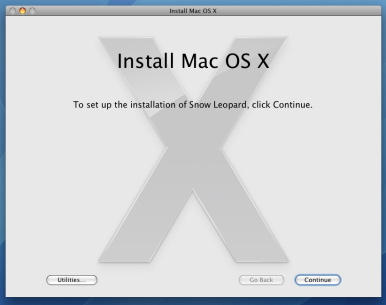
Πολύ ευθεία, θυμηθείτε μόνο ότι θα πρέπει πρώτα να σκουπίσετε τον σκληρό σας δίσκο. Αυτό επιτυγχάνεται εύκολα από το πρόγραμμα εγκατάστασης, απλώς επιλέξτε την επιλογή διαγραφής και εγκατάστασης (θυμηθείτε για να αναπνεύσετε, είναι εντάξει, ξεκινήσατε από το αντίγραφο ασφαλείας;) και ακολουθήστε την υπόλοιπη οθόνη προτροπές.
Timeρα να παρακολουθήσετε αυτό το επεισόδιο του House που θέλατε.
Βήμα 4. Μετεγκατάσταση ρυθμίσεων
Κατά την εκκίνηση του Snow Leopard, ο Mac σας θα ξεκινήσει όπως ακριβώς όταν το πήρατε για πρώτη φορά στο σπίτι από το Apple Store - ελέγξτε ότι το συναίσθημα μόνο αξίζει να το κάνετε αυτό κάθε 6 μήνες.
Θα εμφανιστεί μια επιλογή μετεγκατάστασης αρχείων και ρυθμίσεων, επιλέξτε "Other Mac" και συνδέστε ξανά την εξωτερική σας μονάδα. Τώρα αν επιλέξετε την προεπιλεγμένη επιλογή αντιγραφής όλων θα επιστρέψετε εκεί που ξεκινήσατε, γιατί να μην κάνετε αυτό που κάνουμε εμείς, να μην μετεγκαταστήσετε οτιδήποτε δεν έχετε χρησιμοποιήσει τους τελευταίους 6 μήνες.
Timeρα να παρακολουθήσετε το The Two Towers, εκτεταμένη έκδοση με σχόλιο σκηνοθέτη.
Τώρα ο λόγος που αγαπάμε αυτή τη διαδικασία είναι ότι χάνετε πολλά από τα σκουπίδια που συσσωρεύονται στα συστήματα με την πάροδο του χρόνου επιβραδύνοντάς τα. Σας δίνει επίσης μια διαδικασία αναβάθμισης που είναι εντελώς μη καταστροφική και αναστρέψιμη.
Το μειονέκτημα είναι ότι πράγματα που απαιτούν "προγράμματα οδήγησης συσκευών" όπως το VMWare/Parallels ή το Little Snitch ή τι μπορεί να χρειαστείτε για να επανεγκατασταθεί για να λειτουργήσει σωστά (όπως και με κάθε "Μετεγκαταστήστε με από το παλιό μου mac" αναβαθμίζω).
Εάν χρειάζεστε περισσότερες λεπτομέρειες, η φανταστική σειρά Take Control διαθέτει ένα ζευγάρι νέων ebooks PDF για να σας καθοδηγήσει στην εγκατάσταση του Snow Leopard: "Πάρτε τον έλεγχο της αναβάθμισης σε Snow Leopard"(10 $) και"Πάρτε τον έλεγχο της εξερεύνησης και της προσαρμογής της Snow Leopard.” ($15). Και τα δύο συνιστώνται ιδιαίτερα.

